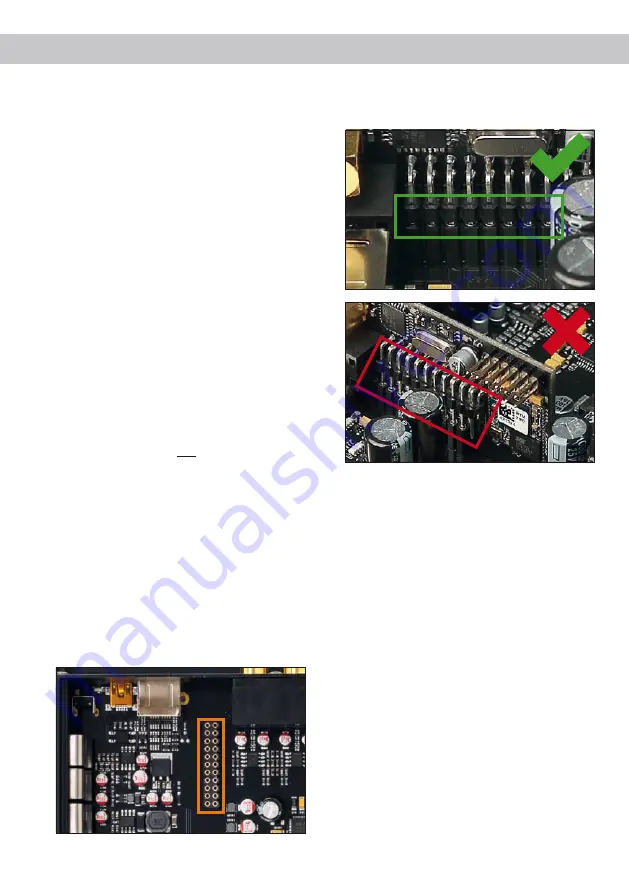
18
Einbau einer HELIX Extension Card
Der HELIX DSP ULTRA kann durch die Montage
einer HELIX Extension Card (HEC) um weitere
Funktionen erweitert werden – beispielsweise um
eine
Bluetooth
®
Audio Streaming Funktion, einem
weiteren optischen Digitaleingang oder einen USB
Audio-Eingang.
Zur Montage einer HEC muss das Seitenblech des
DSP ULTRA demontiert und gegen das der HEC
beiliegende Seitenblech ausgetauscht werden.
Achtung: Installieren Sie ausschließlich für den
DSP ULTRA vorgesehene HEC Module an der
dafür vorgesehenen Position. Die Benutzung
eines nicht für das Gerät spezifizierten HEC Mo
-
duls oder eine Installation an einer nicht dafür
vorgesehenen Position im Gerät kann zu Schä-
den am HEC Modul, dem Signalprozessor, des
Radios oder anderen angeschlossenen Geräten
führen.
Im folgenden Abschnitt nun die wichtigsten Schritte
zum Einbau und der ersten Inbetriebnahme eines
HEC Moduls:
1.
Ziehen Sie zunächst alle
Steckverbindungen
vom Gerät ab.
2.
Lösen Sie die fünf Kreuzschlitzschrauben des
Seitenblechs der Geräteseite mit dem USB Ein-
gang und entfernen dieses.
3.
Ziehen Sie nun das Bodenblech zur Seite he-
raus.
4.
Bereiten Sie das Modul für den Einbau in das
Gerät vor. Informationen dazu entnehmen Sie
bitte der Bedienungsanleitung des jeweiligen
HEC Moduls.
5.
Stecken Sie das HEC Modul in den im Gerät
vorgesehenen Sockel (siehe Markierung im
nachfolgenden Bild).
6.
Achten Sie auf den richtigen Sitz des HEC Mo-
duls und darauf, dass alle Kontaktstifte vollstän
-
dig im Sockel stecken.
7.
Schieben Sie das Bodenblech wieder seitlich in
das Gehäuse des Signalprozessors. Anschlie-
ßend befestigen Sie das neue, dem HEC Modul
beiliegende Seitenblech mit den Kreuzschlitz-
schrauben.
8.
Verschrauben Sie das HEC Modul mit dem
Seitenblech. Genaue Informationen zur Befes-
tigung entnehmen Sie bitte der Bedienungsan-
leitung des jeweiligen Moduls.
9.
Schließen Sie alle Steckverbindungen wieder
an das Gerät an.
10.
Schalten Sie den Signalprozessor ein. Das in-
stallierte HEC Modul wird nun automatisch vom
Gerät erkannt und die Status LED des HEC Mo-
duls leuchtet grün.
11.
Das Modul kann nun in der DSP PC-Tool Soft-
ware konfiguriert werden.
















































